Cómo aumentar la seguridad de los documentos de Word personalizando la apertura de macros
Los editores de textos en general, haciendo un especial hincapié en la propuesta Word de Microsoft al ser la más conocida, son de los tipos de programas de los que mayor uso hacemos generalmente, de ahí su popularidad y el enorme crecimiento en cuanto a su funcionalidad que han venido experimentando en los últimos años.
De hecho sus desarrolladores cada vez integran una mayor cantidad de características para así aumentar su versatilidad y mejorar la experiencia del usuario con estos programas, como logran en la mayoría de los casos. Pero claro, de manera paralela a este aumento de funcionalidad y complejidad del programa, estos se hacen cada vez más completos, por lo que al igual que sucede con las aplicaciones que forman parte de otros sectores del software, estos se hacen más vulnerables ante posibles ataques externos.
De hecho se podría decir que la propuesta a la que os hemos hecho mención anteriormente, Microsoft Word, es el editor de textos más completo que en estos momentos podemos encontrar, al tiempo que es uno de los más propensos a recibir posibles ataques. De hecho, una de las vías que más utilizan desde hace años estos ciberdelincuentes, son las macros, elementos muy útiles y personalizables para aumentar nuestra productividad con el programa, pero que al mismo tiempo pueden ser la vía de entrada del malware si no las usamos de manera adecuada.
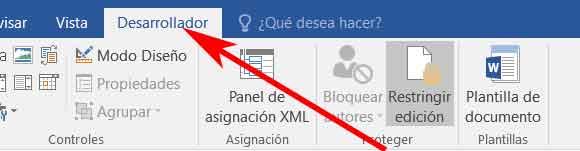
Es por ello que en estas mismas líneas os vamos a mostrar la manera de personalizar y configurar el uso de macros para así poder protegernos ante posibles ataques que provengan del exterior y estar más protegidos. Para ello, lo primero que debemos hacer es acceder a la pestaña de “Desarrollador” de Word, aunque es muy posible que no la veáis a la derecha de “Vista”, ya que por defecto no viene activa.
Por tanto, para activar la pestaña de Desarrollador en Word, os recomendamos que echéis un vistazo al manual en el que lo explicamos con todo detalle, es muy sencillo.
Personaliza el uso de macros en Word para proteger tu equipo
Una vez veamos que en la parte superior de la interfaz de Word aparece la nueva opción de menú “Desarrollador” y pichemos en la misma, en la parte izquierda veremos un botón llamado “Seguridad de macros”, que es precisamente el que nos interesa en este caso, por lo que pulsamos sobre el mismo.

Pues bien, al pinchar sobre esta opción en concreto, veremos cómo se abre una nueva ventana desde la que tendremos la oportunidad de personalizar el uso de estos elementos a los que os hacemos referencia, todo ello dependiendo de las medidas de seguridad adicionales de las que dispongamos en nuestro equipo, o del tipo de uso que hagamos normalmente de estas macros.
Así, al aparecer la nueva ventana en pantalla, veremos que de inmediato tendremos la posibilidad de deshabilitar, si así lo deseamos, todas las macros, bien con notificación o sin ella, así como deshabilitar las macros que no vengan firmadas digitalmente, lo que nos garantiza en gran medida la seguridad de las macros a este respecto en Word; aunque igualmente podremos desactivarlas por completo.
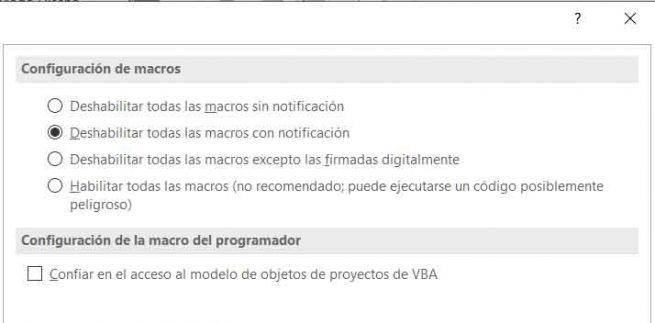
El artículo Cómo aumentar la seguridad de los documentos de Word personalizando la apertura de macros se publicó en SoftZone.
Fuente: SoftZone http://bit.ly/2KGp6mn Autor: David Onieva
.png)
